Office 2007 Excel工作表保护密码忘记之解决办法
- 格式:pdf
- 大小:1.99 MB
- 文档页数:9
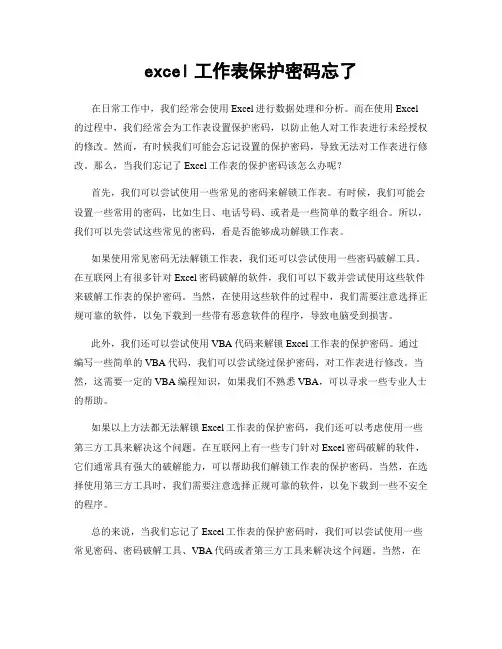
excel工作表保护密码忘了在日常工作中,我们经常会使用Excel进行数据处理和分析。
而在使用Excel 的过程中,我们经常会为工作表设置保护密码,以防止他人对工作表进行未经授权的修改。
然而,有时候我们可能会忘记设置的保护密码,导致无法对工作表进行修改。
那么,当我们忘记了Excel工作表的保护密码该怎么办呢?首先,我们可以尝试使用一些常见的密码来解锁工作表。
有时候,我们可能会设置一些常用的密码,比如生日、电话号码、或者是一些简单的数字组合。
所以,我们可以先尝试这些常见的密码,看是否能够成功解锁工作表。
如果使用常见密码无法解锁工作表,我们还可以尝试使用一些密码破解工具。
在互联网上有很多针对Excel密码破解的软件,我们可以下载并尝试使用这些软件来破解工作表的保护密码。
当然,在使用这些软件的过程中,我们需要注意选择正规可靠的软件,以免下载到一些带有恶意软件的程序,导致电脑受到损害。
此外,我们还可以尝试使用VBA代码来解锁Excel工作表的保护密码。
通过编写一些简单的VBA代码,我们可以尝试绕过保护密码,对工作表进行修改。
当然,这需要一定的VBA编程知识,如果我们不熟悉VBA,可以寻求一些专业人士的帮助。
如果以上方法都无法解锁Excel工作表的保护密码,我们还可以考虑使用一些第三方工具来解决这个问题。
在互联网上有一些专门针对Excel密码破解的软件,它们通常具有强大的破解能力,可以帮助我们解锁工作表的保护密码。
当然,在选择使用第三方工具时,我们需要注意选择正规可靠的软件,以免下载到一些不安全的程序。
总的来说,当我们忘记了Excel工作表的保护密码时,我们可以尝试使用一些常见密码、密码破解工具、VBA代码或者第三方工具来解决这个问题。
当然,在进行这些操作时,我们需要注意选择安全可靠的方式,以免给电脑带来安全隐患。
希望以上方法可以帮助到你,解决忘记Excel工作表保护密码的问题。
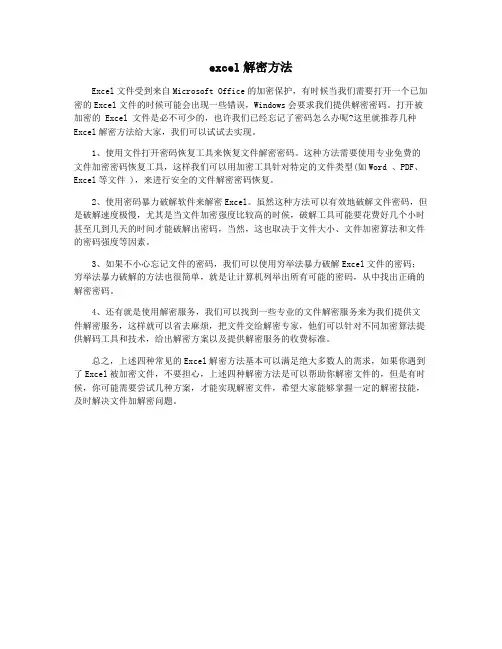
excel解密方法
Excel文件受到来自Microsoft Office的加密保护,有时候当我们需要打开一个已加密的Excel文件的时候可能会出现一些错误,Windows会要求我们提供解密密码。
打开被加密的 Excel 文件是必不可少的,也许我们已经忘记了密码怎么办呢?这里就推荐几种Excel解密方法给大家,我们可以试试去实现。
1、使用文件打开密码恢复工具来恢复文件解密密码。
这种方法需要使用专业免费的文件加密密码恢复工具,这样我们可以用加密工具针对特定的文件类型(如Word 、PDF、Excel等文件 ),来进行安全的文件解密密码恢复。
2、使用密码暴力破解软件来解密Excel。
虽然这种方法可以有效地破解文件密码,但是破解速度极慢,尤其是当文件加密强度比较高的时候,破解工具可能要花费好几个小时甚至几到几天的时间才能破解出密码,当然,这也取决于文件大小、文件加密算法和文件的密码强度等因素。
3、如果不小心忘记文件的密码,我们可以使用穷举法暴力破解Excel文件的密码;穷举法暴力破解的方法也很简单,就是让计算机列举出所有可能的密码,从中找出正确的解密密码。
4、还有就是使用解密服务,我们可以找到一些专业的文件解密服务来为我们提供文件解密服务,这样就可以省去麻烦,把文件交给解密专家,他们可以针对不同加密算法提供解码工具和技术,给出解密方案以及提供解密服务的收费标准。
总之,上述四种常见的Excel解密方法基本可以满足绝大多数人的需求,如果你遇到了Excel被加密文件,不要担心,上述四种解密方法是可以帮助你解密文件的,但是有时候,你可能需要尝试几种方案,才能实现解密文件,希望大家能够掌握一定的解密技能,及时解决文件加解密问题。
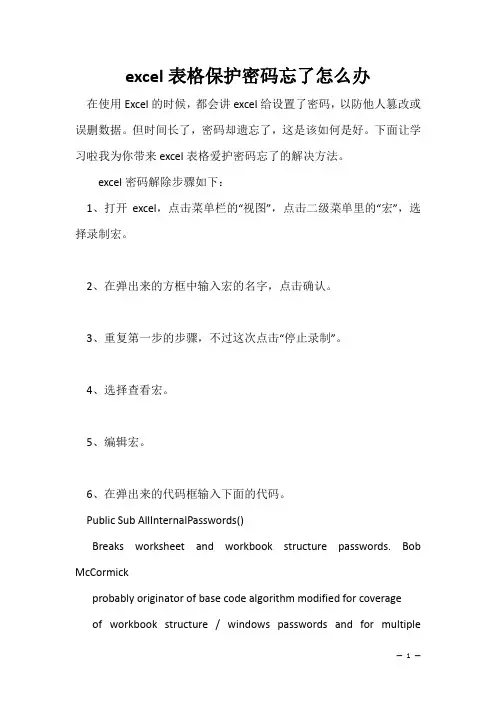
excel表格保护密码忘了怎么办在使用Excel的时候,都会讲excel给设置了密码,以防他人篡改或误删数据。
但时间长了,密码却遗忘了,这是该如何是好。
下面让学习啦我为你带来excel表格爱护密码忘了的解决方法。
excel密码解除步骤如下:1、打开excel,点击菜单栏的“视图”,点击二级菜单里的“宏”,选择录制宏。
2、在弹出来的方框中输入宏的名字,点击确认。
3、重复第一步的步骤,不过这次点击“停止录制”。
4、选择查看宏。
5、编辑宏。
6、在弹出来的代码框输入下面的代码。
Public Sub AllInternalPasswords()Breaks worksheet and workbook structure passwords. Bob McCormickprobably originator of base code algorithm modified for coverageof workbook structure / windows passwords and for multiplepasswordsNorman Harker and JE McGimpsey 27-Dec-2021 (Version 1.1)Modified 2021-Apr-04 by JEM: All msgs to constants, andeliminate one Exit Sub (Version 1.1.1)Reveals hashed passwords NOT original passwordsConst DBLSPACE As String = vbNewLine vbNewLineConst AUTHORS As String = DBLSPACE vbNewLine _Adapted from Bob McCormick base code by _Norman Harker and JE McGimpseyConst HEADER As String = AllInternalPasswords User Message Const VERSION As String = DBLSPACE Version 1.1.1 2021-Apr-04 Const REPBACK As String = DBLSPACE Please report failure _ to the microsoft.public.excel.programming newsgroup.Const ALLCLEAR As String = DBLSPACE The workbook should _ now be free of all password protection, so make sure you: _ DBLSPACE SAVE IT NOW! DBLSPACE and also _ DBLSPACE BACKUP!, BACKUP!!, BACKUP _DBLSPACE Also, remember that the password was _put there for a reason. Dont stuff up crucial formulas _or data. DBLSPACE Access and use of some data _may be an offense. If in doubt, dont.Const MSGNOPWORDS1 As String = There were no passwords on _ sheets, or workbook structure or windows. AUTHORS VERSION Const MSGNOPWORDS2 As String = There was no protection to _ workbook structure or windows. DBLSPACE _Proceeding to unprotect sheets. AUTHORS VERSIONConst MSGTAKETIME As String = After pressing OK button this _ will take some time. DBLSPACE Amount of time _depends on how many different passwords, the _ passwords, and your computers specification. DBLSPACE _Just be patient! Make me a coffee! AUTHORS VERSIONConst MSGPWORDFOUND1 As String = You had a Worksheet _ Structure or Windows Password set. DBLSPACE _The password found was: DBLSPACE DBLSPACE _Note it down for potential future use in other workbooks by _the same person who set this password. DBLSPACE _Now to check and clear other passwords. AUTHORS VERSION Const MSGPWORDFOUND2 As String = You had a Worksheet _ password set. DBLSPACE The password found was: _ DBLSPACE DBLSPACE Note it down for potential _future use in other workbooks by same person who _set this password. DBLSPACE Now to check and clear _other passwords. AUTHORS VERSIONConst MSGONLYONE As String = Only structure / windows _ protected with the password that was just found. _ ALLCLEAR AUTHORS VERSION REPBACKDim w1 As Worksheet, w2 As WorksheetDim i As Integer, j As Integer, k As Integer, l As IntegerDim m As Integer, n As Integer, i1 As Integer, i2 As Integer Dim i3 As Integer, i4 As Integer, i5 As Integer, i6 As Integer Dim PWord1 As StringDim ShTag As Boolean, WinTag As BooleanApplication.ScreenUpdating = FalseWith ActiveWorkbookWinTag = .ProtectStructure Or .ProtectWindowsEnd WithShTag = FalseFor Each w1 In WorksheetsShTag = ShTag Or w1.ProtectContentsNext w1If Not ShTag And Not WinTag ThenMsgBox MSGNOPWORDS1, vbInformation, HEADERExit SubEnd IfMsgBox MSGTAKETIME, vbInformation, HEADERIf Not WinTag ThenMsgBox MSGNOPWORDS2, vbInformation, HEADER ElseOn Error Resume NextDo dummy do loopFor i = 65 To 66: For j = 65 To 66: For k = 65 To 66For l = 65 To 66: For m = 65 To 66: For i1 = 65 To 66 For i2 = 65 To 66: For i3 = 65 To 66: For i4 = 65 To 66 For i5 = 65 To 66: For i6 = 65 To 66: For n = 32 To 126 With ActiveWorkbook.Unprotect Chr(i) Chr(j) Chr(k) _Chr(l) Chr(m) Chr(i1) Chr(i2) _Chr(i3) Chr(i4) Chr(i5) Chr(i6) Chr(n)If .ProtectStructure = False And _.ProtectWindows = False ThenPWord1 = Chr(i) Chr(j) Chr(k) Chr(l) _Chr(m) Chr(i1) Chr(i2) Chr(i3) _Chr(i4) Chr(i5) Chr(i6) Chr(n)MsgBox Application.Substitute(MSGPWORDFOUND1, _ , PWord1), vbInformation, HEADERExit Do Bypass all for...nextsEnd IfEnd WithNext: Next: Next: Next: Next: NextNext: Next: Next: Next: Next: NextLoop Until TrueOn Error GoTo 0End IfIf WinTag And Not ShTag ThenMsgBox MSGONLYONE, vbInformation, HEADER Exit SubEnd IfOn Error Resume NextFor Each w1 In WorksheetsAttempt clearance with PWord1w1.Unprotect PWord1Next w1On Error GoTo 0ShTag = FalseFor Each w1 In WorksheetsChecks for all clear ShTag triggered to 1 if not. ShTag = ShTag Or w1.ProtectContentsNext w1If ShTag ThenFor Each w1 In WorksheetsWith w1If .ProtectContents ThenOn Error Resume NextDo Dummy do loopFor i = 65 To 66: For j = 65 To 66: For k = 65 To 66For l = 65 To 66: For m = 65 To 66: For i1 = 65 To 66 For i2 = 65 To 66: For i3 = 65 To 66: For i4 = 65 To 66 For i5 = 65 To 66: For i6 = 65 To 66: For n = 32 To 126 .Unprotect Chr(i) Chr(j) Chr(k) _Chr(l) Chr(m) Chr(i1) Chr(i2) Chr(i3) _Chr(i4) Chr(i5) Chr(i6) Chr(n)If Not .ProtectContents ThenPWord1 = Chr(i) Chr(j) Chr(k) Chr(l) _Chr(m) Chr(i1) Chr(i2) Chr(i3) _Chr(i4) Chr(i5) Chr(i6) Chr(n)MsgBox Application.Substitute(MSGPWORDFOUND2, _ , PWord1), vbInformation, HEADERleverage finding Pword by trying on other sheetsFor Each w2 In Worksheetsw2.Unprotect PWord1Next w2Exit Do Bypass all for...nextsEnd IfNext: Next: Next: Next: Next: NextNext: Next: Next: Next: Next: NextLoop Until TrueOn Error GoTo 0End IfEnd WithNext w1End IfMsgBox ALLCLEAR AUTHORS VERSION REPBACK, vbInformation,HEADEREnd Subexcel表格爱护密码忘了怎么办。

excel密码忘记了怎么解锁导读:本文将介绍如何解锁忘记密码的Excel文件。
当您忘记了您的Excel密码时,可以使用两种方法进行解锁。
第一种方法是使用第三方密码恢复工具,第二种方法是使用VBA宏代码进行解锁。
下面将详细介绍这两种方法的步骤。
对于Excel密码的忘记,有两种可行的解锁方法。
第一种方法是使用第三方密码恢复工具,第二种方法是使用VBA宏代码。
下面将详细介绍这两种方法的步骤。
方法一:使用第三方密码恢复工具第一步:下载并安装密码恢复工具访问一个可信的软件下载网站,搜索并下载一个Excel密码恢复工具。
确保选择一个经过验证的工具,并确保从安全可信的来源下载。
第二步:打开密码恢复工具双击下载的文件,按照安装向导的指示进行安装,并打开密码恢复工具。
第三步:导入Excel文件在密码恢复工具中选择“导入”选项,然后选择您忘记密码的Excel文件,并点击“导入”。
第四步:选择恢复模式工具会提供不同的恢复模式,如暴力恢复、字典恢复等。
选择一个适合的恢复模式,并设置相应的选项。
第五步:开始密码恢复点击“开始”按钮,密码恢复工具将开始尝试恢复您的Excel密码。
这个过程可能需要一些时间,取决于密码的复杂性。
第六步:获得密码当密码恢复工具找到密码时,它会在屏幕上显示出来。
将找到的密码记下来,然后使用它来解锁您的Excel文件。
方法二:使用VBA宏代码第一步:打开Excel文件双击您忘记密码的Excel文件,打开它。
第二步:按下快捷键同时按下“ALT”和“F11”键,打开VBA编辑器。
第三步:插入新的模块在VBA编辑器中,选择“插入”菜单,并选择“模块”。
第四步:复制VBA代码从可信来源复制以下VBA宏代码,并在新建的模块中粘贴。
Sub PasswordBreaker()'Breaks worksheet password protection.On Error Resume NextFor Each ws In Worksheetsws.Unprotect Password:=""Next wsEnd Sub第五步:运行宏代码按下“F5”或点击“运行”按钮运行宏代码。
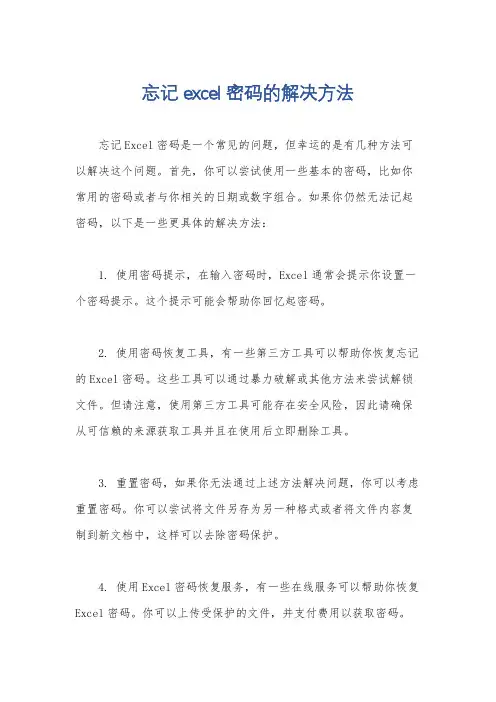
忘记excel密码的解决方法
忘记Excel密码是一个常见的问题,但幸运的是有几种方法可以解决这个问题。
首先,你可以尝试使用一些基本的密码,比如你常用的密码或者与你相关的日期或数字组合。
如果你仍然无法记起密码,以下是一些更具体的解决方法:
1. 使用密码提示,在输入密码时,Excel通常会提示你设置一个密码提示。
这个提示可能会帮助你回忆起密码。
2. 使用密码恢复工具,有一些第三方工具可以帮助你恢复忘记的Excel密码。
这些工具可以通过暴力破解或其他方法来尝试解锁文件。
但请注意,使用第三方工具可能存在安全风险,因此请确保从可信赖的来源获取工具并且在使用后立即删除工具。
3. 重置密码,如果你无法通过上述方法解决问题,你可以考虑重置密码。
你可以尝试将文件另存为另一种格式或者将文件内容复制到新文档中,这样可以去除密码保护。
4. 使用Excel密码恢复服务,有一些在线服务可以帮助你恢复Excel密码。
你可以上传受保护的文件,并支付费用以获取密码。
5. 联系Microsoft支持,作为最后的手段,你可以尝试联系Microsoft支持团队寻求帮助。
他们可能有一些高级的方法来帮助
你解决问题。
总的来说,忘记Excel密码是一个令人沮丧的问题,但通常情
况下是可以解决的。
希望上述方法中的某一个能够帮助你解决问题。
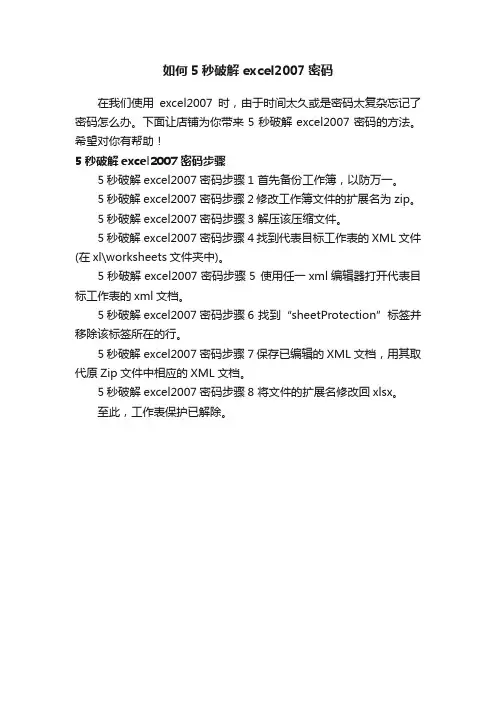
如何5秒破解excel2007密码
在我们使用excel2007时,由于时间太久或是密码太复杂忘记了密码怎么办。
下面让店铺为你带来5秒破解excel2007密码的方法。
希望对你有帮助!
5秒破解excel2007密码步骤
5秒破解excel2007密码步骤1 首先备份工作簿,以防万一。
5秒破解excel2007密码步骤2 修改工作簿文件的扩展名为zip。
5秒破解excel2007密码步骤3 解压该压缩文件。
5秒破解excel2007密码步骤4 找到代表目标工作表的XML文件(在xl\worksheets文件夹中)。
5秒破解excel2007密码步骤5 使用任一xml编辑器打开代表目标工作表的xml文档。
5秒破解excel2007密码步骤6 找到“sheetProtection”标签并移除该标签所在的行。
5秒破解excel2007密码步骤7 保存已编辑的XML文档,用其取代原Zip文件中相应的XML文档。
5秒破解excel2007密码步骤8 将文件的扩展名修改回xlsx。
至此,工作表保护已解除。
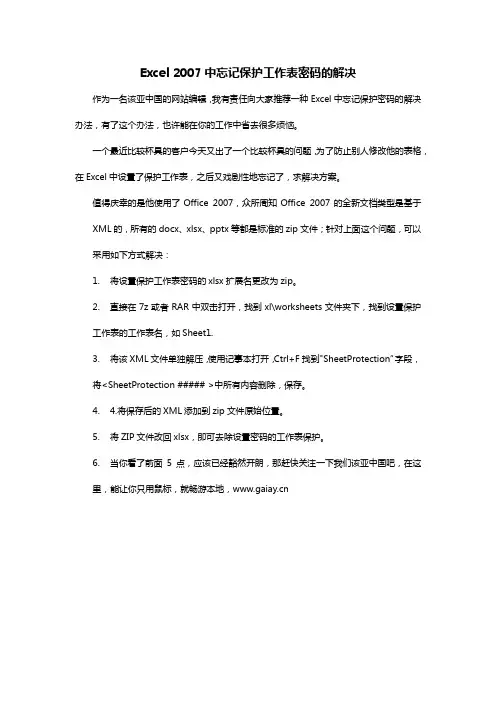
Excel 2007中忘记保护工作表密码的解决
作为一名该亚中国的网站编辑,我有责任向大家推荐一种Excel中忘记保护密码的解决办法,有了这个办法,也许能在你的工作中省去很多烦恼。
一个最近比较杯具的客户今天又出了一个比较杯具的问题,为了防止别人修改他的表格,在Excel中设置了保护工作表,之后又戏剧性地忘记了,求解决方案。
值得庆幸的是他使用了Office 2007,众所周知Office 2007的全新文档类型是基于XML的,所有的docx、xlsx、pptx等都是标准的zip文件;针对上面这个问题,可以采用如下方式解决:
1.将设置保护工作表密码的xlsx扩展名更改为zip。
2.直接在7z或者RAR中双击打开,找到xl\worksheets文件夹下,找到设置保护
工作表的工作表名,如Sheet1.
3.将该XML文件单独解压,使用记事本打开,Ctrl+F找到"SheetProtection”字段,
将<SheetProtection ##### >中所有内容删除,保存。
4. 4.将保存后的XML添加到zip文件原始位置。
5.将ZIP文件改回xlsx,即可去除设置密码的工作表保护。
6.当你看了前面5点,应该已经豁然开朗,那赶快关注一下我们该亚中国吧,在这
里,能让你只用鼠标,就畅游本地,。
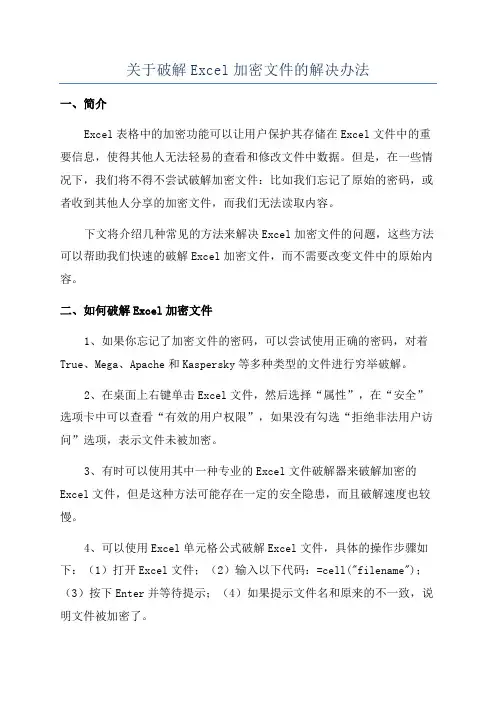
关于破解Excel加密文件的解决办法
一、简介
Excel表格中的加密功能可以让用户保护其存储在Excel文件中的重要信息,使得其他人无法轻易的查看和修改文件中数据。
但是,在一些情况下,我们将不得不尝试破解加密文件:比如我们忘记了原始的密码,或者收到其他人分享的加密文件,而我们无法读取内容。
下文将介绍几种常见的方法来解决Excel加密文件的问题,这些方法可以帮助我们快速的破解Excel加密文件,而不需要改变文件中的原始内容。
二、如何破解Excel加密文件
1、如果你忘记了加密文件的密码,可以尝试使用正确的密码,对着True、Mega、Apache和Kaspersky等多种类型的文件进行穷举破解。
2、在桌面上右键单击Excel文件,然后选择“属性”,在“安全”选项卡中可以查看“有效的用户权限”,如果没有勾选“拒绝非法用户访问”选项,表示文件未被加密。
3、有时可以使用其中一种专业的Excel文件破解器来破解加密的Excel文件,但是这种方法可能存在一定的安全隐患,而且破解速度也较慢。
4、可以使用Excel单元格公式破解Excel文件,具体的操作步骤如下:(1)打开Excel文件;(2)输入以下代码:=cell("filename");(3)按下Enter并等待提示;(4)如果提示文件名和原来的不一致,说明文件被加密了。
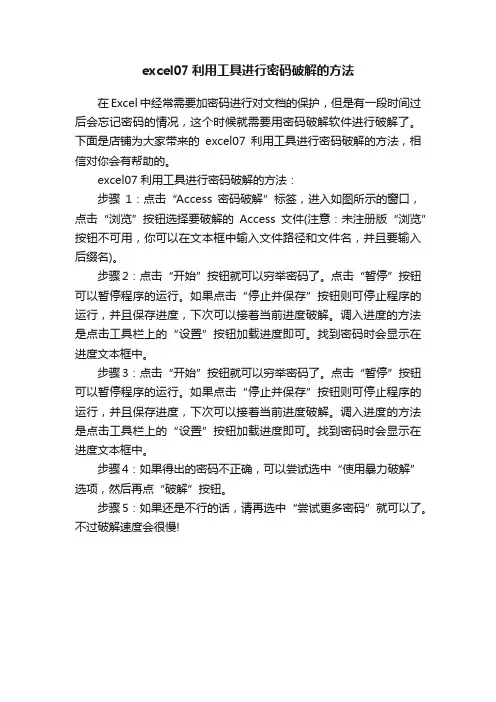
excel07利用工具进行密码破解的方法
在Excel中经常需要加密码进行对文档的保护,但是有一段时间过后会忘记密码的情况,这个时候就需要用密码破解软件进行破解了。
下面是店铺为大家带来的excel07利用工具进行密码破解的方法,相信对你会有帮助的。
excel07利用工具进行密码破解的方法:
步骤1:点击“Access密码破解”标签,进入如图所示的窗口,点击“浏览”按钮选择要破解的Access文件(注意:未注册版“浏览”按钮不可用,你可以在文本框中输入文件路径和文件名,并且要输入后缀名)。
步骤2:点击“开始”按钮就可以穷举密码了。
点击“暂停”按钮可以暂停程序的运行。
如果点击“停止并保存”按钮则可停止程序的运行,并且保存进度,下次可以接着当前进度破解。
调入进度的方法是点击工具栏上的“设置”按钮加载进度即可。
找到密码时会显示在进度文本框中。
步骤3:点击“开始”按钮就可以穷举密码了。
点击“暂停”按钮可以暂停程序的运行。
如果点击“停止并保存”按钮则可停止程序的运行,并且保存进度,下次可以接着当前进度破解。
调入进度的方法是点击工具栏上的“设置”按钮加载进度即可。
找到密码时会显示在进度文本框中。
步骤4:如果得出的密码不正确,可以尝试选中“使用暴力破解”选项,然后再点“破解”按钮。
步骤5:如果还是不行的话,请再选中“尝试更多密码”就可以了。
不过破解速度会很慢!。
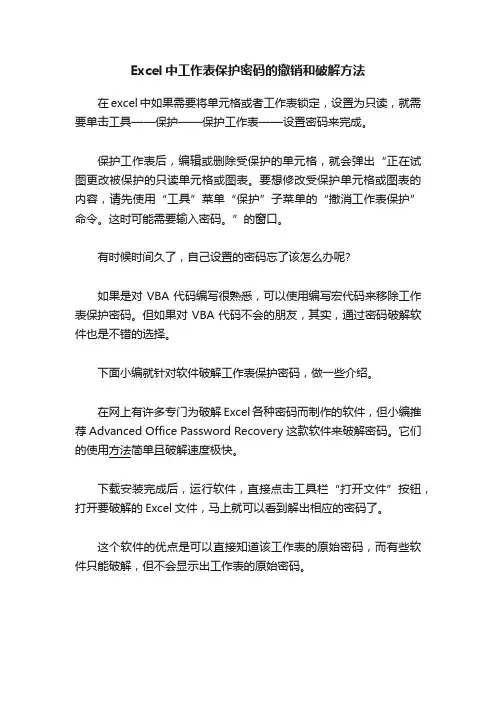
Excel中工作表保护密码的撤销和破解方法
在excel中如果需要将单元格或者工作表锁定,设置为只读,就需要单击工具——保护——保护工作表——设置密码来完成。
保护工作表后,编辑或删除受保护的单元格,就会弹出“正在试图更改被保护的只读单元格或图表。
要想修改受保护单元格或图表的内容,请先使用“工具”菜单“保护”子菜单的“撤消工作表保护”命令。
这时可能需要输入密码。
”的窗口。
有时候时间久了,自己设置的密码忘了该怎么办呢?
如果是对VBA代码编写很熟悉,可以使用编写宏代码来移除工作表保护密码。
但如果对VBA代码不会的朋友,其实,通过密码破解软件也是不错的选择。
下面小编就针对软件破解工作表保护密码,做一些介绍。
在网上有许多专门为破解Excel各种密码而制作的软件,但小编推荐Advanced Office Password Recovery这款软件来破解密码。
它们的使用方法简单且破解速度极快。
下载安装完成后,运行软件,直接点击工具栏“打开文件”按钮,打开要破解的Excel文件,马上就可以看到解出相应的密码了。
这个软件的优点是可以直接知道该工作表的原始密码,而有些软件只能破解,但不会显示出工作表的原始密码。
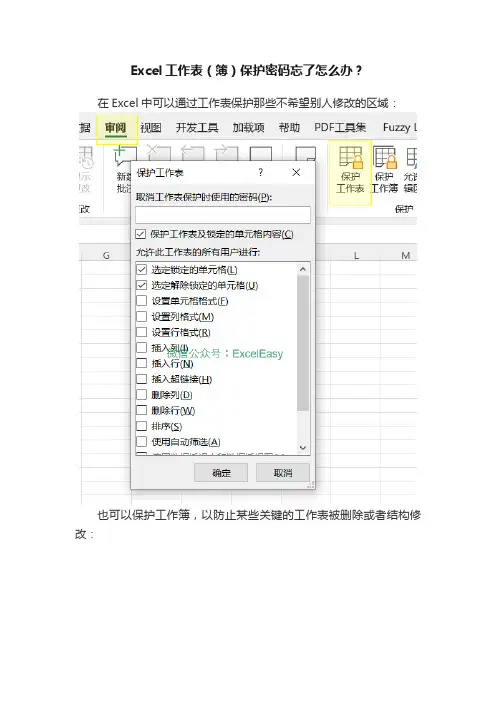
Excel工作表(簿)保护密码忘了怎么办?在Excel中可以通过工作表保护那些不希望别人修改的区域:也可以保护工作簿,以防止某些关键的工作表被删除或者结构修改:但是,经常会遇到一个麻烦事:保护密码忘了怎么办?下面介绍一种非常简单的去除工作表和工作簿保护密码的方法:1. 去除工作表保护密码首先,在资源管理器中将设置了工作表保护密码的Excel文件名称中添加后缀:.zip,系统会提示你警告信息,忽略它,点击是。
如果系统中装了RAR之类的压缩软件,就可以双击改名后的文件,将其打开。
或者,在文件上点击鼠标右键,选择在Windows 资源管理器中打开,在上述目录结构中,双击进入“xl”目录:继续双击进入worksheets目录首先,这里列出了所有的以工作表名称命名的xml文件,例如,在我们的示例文件中,只有一个工作表,sheet1,所以只有一个文件:sheet1.xml,将其复制到另外的地方(如果有多个,就复制那个设置了工作表保护密码的文件)。
选择以记事本打开复制出来的sheet1.xml文件在记事本中,搜索protect,你会找到<sheeProtection ...... />这样的一节内容:将上图中蓝色部分标识的文字全部删除:关闭记事本,保存文件。
然后将修改后的sheet1.xml复制回去,覆盖原来的文件:关闭打开的zip文件夹资源管理器,然后将文件后缀中的.zip删除,点击是。
双击打开该文件,你会发现该工作表已经没有保护了:2. 去除工作簿保护密码同样,将设置了工作簿保护的Excel文件名称后面加上.zip后缀,并在资源管理器中打开:进入到xl目录,将其中的workbook.xml复制到其他目录,并用记事本打开:同样搜索protect,找到蓝色加亮的一节:<workbookProtection ....../>将其删除,并保存。
复制回刚才改名后的zip文件夹:去掉zip后缀,完成。
工作表保护密码破解(图解)1、新建一个EXCEL文件“BOOK1”,在工具栏空白位置,任意右击,选择Visual Basic项,弹出Visual Basic工具栏:2、在Visual Basic工具栏中,点击“录制”按钮,弹出“录制新宏”对话框,选择“个人宏工作簿”:3、选择“个人宏工作簿”后按确定,弹出如下“暂停”按钮,点击停止:4、在Visual Basic工具栏中,点击“编辑”按钮:5、点击“编辑”按钮后,弹出如下图的编辑界面:找到“VBAProject(PERSONAL.XLS)-模块-模块1(也可能是模块N-其他数字)”双击模块1-将右边代码容清空6、复制“工作保护密码破解”代码到右边框中,点保存,然后关闭“BOOK1”7、运行需要解密的“EXCEL文件”,在Visual Basic工具栏中,点击“运行”按钮8、点击“运行”按钮后,弹出“宏”对话框,点击运行“PERSONAL.XLS!工作保护密码破解”这个宏9、运行“PERSONAL.XLS!工作保护密码破解”这个宏后,如下图示意就可以解除工作表的密码保护了(这个图,如果工作表中有多组不同密码,每解开一组,就会提示一次,也就说可能会出现几次)工作表保护密码破解(代码)=========请复制以下容=============Public Sub 工作表保护密码破解() Const DBLSPACE As String = vbNewLine & vbNewLine Const AUTHORS As String = DBLSPACE & vbNewLine & _ "作者:McCormick JE McGimpsey " Const HEADER As String = "工作表保护密码破解" Const VERSION As String = DBLSPACE & "版本Version 1.1.1" Const REPBACK As String = DBLSPACE & "" Const ZHENGLI As String = DBLSPACE & " hfhzi3—戊冥整理" Const ALLCLEAR As String = DBLSPACE & "该工作簿中的工作表密码保护已全部解除!!" & DBLSPACE & "请记得另保存" _ & DBLSPACE & "注意:不要用在不当地方,要尊重他人的劳动成果!" Const MSGNOPWORDS1 As String = "该文件工作表中没有加密" Const MSGNOPWORDS2 As String = "该文件工作表中没有加密2" Const MSGTAKETIME As String = "解密需花费一定时间,请耐心等候!" & DBLSPACE & "按确定开始破解!" Const MSGPWORDFOUND1 As String = "密码重新组合为:" & DBLSPACE & "$$" & DBLSPACE & _ "如果该文件工作表有不同密码,将搜索下一组密码并修改清除" Const MSGPWORDFOUND2 As String = "密码重新组合为:" & DBLSPACE & "$$" & DBLSPACE & _ "如果该文件工作表有不同密码,将搜索下一组密码并解除" Const MSGONLYONE As String = "确保为唯一的?" Dim w1 As Worksheet, w2 As Worksheet Dim i As Integer, j As Integer, k As Integer, l As Integer Dim m As Integer, n As Integer, i1 As Integer, i2 As IntegerDim i3 As Integer, i4 As Integer, i5 As Integer, i6 As Integer Dim PWord1 As String Dim ShTag As Boolean, WinTag As Boolean Application.ScreenUpdating = False With ActiveWorkbook WinTag = .ProtectStructure Or .ProtectWindows End With ShTag = False For Each w1 In Worksheets ShTag = ShTag Or w1.ProtectContents Next w1 If Not ShTag And Not WinTag Then MsgBox MSGNOPWORDS1, vbInformation, HEADER Exit Sub End If MsgBox MSGTAKETIME, vbInformation, HEADER If Not WinTag Then ElseOn Error Resume Next Do 'dummy do loop For i = 65 To 66: For j = 65 To 66: For k = 65 To 66 For l = 65 To 66: For m = 65 To 66: For i1 = 65 To 66 For i2 = 65 To 66: For i3 = 65 To 66: For i4 = 65 To 66 For i5 = 65 To 66: For i6 = 65 To 66: For n = 32 To 126 With ActiveWorkbook .Unprotect Chr(i) & Chr(j) & Chr(k) & _ Chr(l) & Chr(m) & Chr(i1) & Chr(i2) & _ Chr(i3) & Chr(i4) & Chr(i5) & Chr(i6) & Chr(n) If .ProtectStructure = False And _ .ProtectWindows = False Then PWord1 = Chr(i) & Chr(j) & Chr(k) & Chr(l) & _ Chr(m) & Chr(i1) & Chr(i2) & Chr(i3) & _ Chr(i4) & Chr(i5) & Chr(i6) & Chr(n) MsgBox Application.Substitute(MSGPWORDFOUND1, _ "$$", PWord1), vbInformation, HEADER Exit Do 'Bypass all for...nexts End If End With Next: Next: Next: Next: Next: Next Next: Next: Next: Next: Next: Next Loop Until True On Error GoTo 0 End IfIf WinTag And Not ShTag ThenMsgBox MSGONLYONE, vbInformation, HEADER Exit Sub End If On Error Resume NextFor Each w1 In Worksheets 'Attempt clearance with PWord1 w1.Unprotect PWord1 Next w1 On Error GoTo 0 ShTag = False For Each w1 In Worksheets 'Checks for all clear ShTag triggered to 1 if not. ShTag = ShTag Or w1.ProtectContents Next w1 If ShTag Then For Each w1 In Worksheets With w1 If .ProtectContents Then On Error Resume Next Do 'Dummy do loop For i = 65 To 66: For j = 65 To 66: For k = 65 To 66 For l = 65 To 66: For m = 65 To 66: For i1 = 65 To 66 For i2 = 65 To 66: For i3 = 65 To 66: For i4 = 65 To 66 For i5 = 65 To 66: For i6 = 65 To 66: For n = 32 To 126 .Unprotect Chr(i) & Chr(j) & Chr(k) & _ Chr(l) & Chr(m) & Chr(i1) & Chr(i2) & Chr(i3) & _ Chr(i4) & Chr(i5) & Chr(i6) & Chr(n) If Not .ProtectContents Then PWord1 = Chr(i) & Chr(j) & Chr(k) & Chr(l) & _ Chr(m) & Chr(i1) & Chr(i2) & Chr(i3) & _ Chr(i4) & Chr(i5) & Chr(i6) & Chr(n) MsgBox Application.Substitute(MSGPWORDFOUND2, _ "$$", PWord1), vbInformation, HEADER 'leverage finding Pword by trying on other sheets For Each w2 In Worksheets w2.Unprotect PWord1 Next w2 Exit Do 'Bypass all for...nexts End If Next: Next: Next: Next: Next: Next Next: Next: Next: Next: Next: Next Loop Until True On Error GoTo 0 End IfEnd With Next w1 End If MsgBox ALLCLEAR & AUTHORS & VERSION & REPBACK & ZHENGLI, vbInformation, HEADEREnd Sub =========================================================。
Excel工作表忘记密码解决方法在我们平时工作中,经常会遇到有的Excel工作簿是设有密码的,当我们想修改里面的内容的时候,是没办法修改的,这时候我们可能对这个表格就束手无策了。
尤其有时候比较郁闷的是,这个表格是自己设置的密码,然后想不起来了,这时候就更尴尬了。
那遇到这样的情况,我们要怎么做呢?今天就教大家2种方法,教你破解Excel设置的密码~~方法一、使用压缩包的方法1、首先我们对设置密码的Excel名称进行重命名,把后缀名的.xlsx,改成RAR。
有的小伙伴讲,我这个怎么看不到后缀名怎么办呢?这时我们只要打开【我的电脑】-【文件夹选项】-【查看】,把里面的【隐藏已知文件类型的扩展名】前面的√取消掉,即可显示了所有文件的后缀名了。
2、直接双击打开这个.rar文件,可以看到如下的图示3、我们找到【xl】文件夹,即上图的第3个文件夹,我们打开它,并找到worksheets文件夹,然后点开,可以看到几个sheet名称。
4、这时确认好,设置密码保护的工作表是哪个,然后双击打开它。
我们上面设置密码的工作表是sheet1,所以我们打开sheet1,可以看到很多字符。
不用管它,我们只需要按Ctrl+F查找,查找内容为:Protect,然后选中包含protect内容的两个符号<>(包含这两个符号)之间的内容,全部点击delete删除即可。
5、删除后,关闭文档,这时会提示我们是否更新,我们选择【是】6、更新完成后,关闭压缩包,最后再把文件的后缀名,由.RAR格式更改为.xlsx格式,然后我们再打开工作簿,即可以正常编辑了。
最后在给大家分享下原理:在office 2007及以上版本中,Excel的后缀名变为.xlsx,其本质是一个压缩包,构成Excel的所有源代码都在这个压缩包中,所以我们可以通过将其后缀更改为.rar,以压缩包的形式提取出里面的代码内容,并加以修改。
如果是07版本以前的.xls文件,我们只要用office 2007版或以上版本,打开此Excel表格,并另存为.xlsx文件,再使用如上操作即可方法二、借用VBA实现用上面的方法做的时候,大家应该发现了,我们需要找到设置密码保护的工作表,然后再把此工作表内的protect内容删除,如果只有一个那还好操作,如果一个工作簿内有多个工作表,那我们再一个个的去解除密码保护就非常慢了。
excel文件密码破解方法
要破解Excel文件的密码,有几种方法可以尝试。
以下是一些常用的方法:
1. 使用密码破解软件,有一些专门的密码破解软件可以帮助你破解Excel文件密码。
这些软件通常使用暴力破解或字典攻击等方法来尝试破解密码。
你可以在互联网上找到一些可靠的密码破解软件,但请注意使用合法的目的。
2. 使用VBA宏,如果Excel文件中启用了VBA宏,你可以通过编写一段简单的VBA代码来破解密码。
这种方法需要一定的编程知识,但可以尝试使用一些已有的VBA代码来破解密码。
3. 使用在线密码破解服务,有一些在线服务可以帮助你破解Excel文件密码。
你只需上传文件并等待服务破解密码。
然而,这种方法可能不是很安全,因为你需要将文件上传到第三方服务器。
4. 使用备份文件,如果你有Excel文件的备份副本,并且这个副本没有密码保护,你可以打开备份文件并保存为没有密码保护的新文件。
这种方法适用于你只是丢失了密码的情况。
5. 密码提示,有时候,Excel文件的创建者会设置密码提示。
如果你记得密码提示的内容,你可以尝试使用密码提示来回忆密码。
需要注意的是,破解密码是一项敏感的行为,应该遵守法律和
道德规范。
在尝试破解密码之前,请确保你有合法的权限来打开该
文件,并且尊重他人的隐私。
excel2007解锁保护工作表的方法
Excel 是微软办公套装软件的一个重要的组成部分,它可以进行各种数据的处理、统计分析和辅助决策操作,广泛地应用于管理、统计财经、金融等众多领域。
下面让店铺来教大家如何进行解除工作表的保护吧!
Excel2007解锁保护工作表的方法如下:
点击excel最左上角的标志(花)——最下方的excel选项——自定义——选择开发工具项——添加需要的工具项如宏安全性、查看宏、录制宏、visual basic——点击确定。
新建宏录制新宏随便输入个名字如hong 点击“确定”按钮。
点击“停止录制”按钮或从菜单“停止录制”宏。
选择刚才所建的宏然后点击“编辑”按钮,会弹出代码编写窗口。
最后就来执行刚才所建的宏工具-宏-宏点击执行等带小段时间之后就可以看到效果了。
破解EXCEL工作表保护密码的简单方法(精选5篇)第一篇:破解EXCEL工作表保护密码的简单方法破解EXCEL工作表保护密码的简单方法你是否给excel文件设置了保护工作表密码,现在要撤消工作表保护,但密码却忘了,自己把锁在了门外,真尴尬呀!怎么办?下面的方法将轻松解决:本人亲测,完全可以成功,但是本方法只用于解决自己的文件忘记密码,请勿进行违法行为,一切后果本人不负责任1.打开你的受保护的文件2.工具---宏----录制新宏---输入名字如:aa3.停止录制(这样得到一个空宏)4.工具---宏----宏,选aa,点编辑按钮5.删除窗口中的所有字符,替换为下面的内容:(复制吧)6.关闭编辑窗口7.工具---宏-----宏,选AllInternalPasswords,运行,确定两次,等2分钟,再确定.OK,没有密码了!内容如下:Public Sub AllInternalPasswords()' Breaks worksheet and workbook structure passwords.Bob McCormick ' probably originator of base code algorithm modified for coverage ' of workbook structure / windows passwords and for multiple passwords '' Norman Harker and JE McGimpsey 27-Dec-2002(Version 1.1)' Modified 2003-Apr-04 by JEM: All msgs to constants, and' eliminate one Exit Sub(Version 1.1.1)' Reveals hashed passwords NOT original passwordsConst DBLSPACE As String = vbNewLine&vbNewLineConst AUTHORS As String = DBLSPACE &vbNewLine& _“Adapted from Bob McCormick base code by” & _“Norman Harker and JE McGimpsey”Const HEADER As String = “AllInternalPasswords User Message” Const VERSION As String = DBLSPACE & “Version 1.1.1 2003-Apr-04” Const REPBACK As String = DBLSPACE & “Please report failure ” & _ “to the microsoft.public.excel.programming newsgroup.”Const ALLCLEAR As String = DBLSPACE & “The workbook should ”& _ “now be free of all password protection, so make sure you:” & _ DBLSPACE & “SAVE IT NOW!” & DBLSPACE & “and also” & _ DBLSPACE & “BACKUP!, BACKUP!, BACKUP!!” & _DBLSPACE & “Also, remember that the password was ”& _“put there for a reason.Don't stuff up crucial formulas ”& _“or data.” & DBLSPACE & “Access and use of some data ”& _ “may be an offense.If in doubt, don't.”Const MSGNOPWORDS1 As String = “There were no passwords on ”& _ “sheets, or workbook structure or windows.” & AUTHORS & VERSIONConst MSGNOPWORDS2 As String = “There was no protection to ”& _ “workbook structure or windows.” & DBLSPACE & _“Proceeding to unprotect sheets.”& AUTHORS & VERSIONConst MSGTAKETIME As String = “After pressing OK button this ”& _ “will take some time.” & DBLSPACE & “Amount of time ”& _“depends on how many different passwords, the ” & _“passwords, and your computer's specification.” & DBLSPACE & _ “Just be patient!Make me a coffee!” & AUTHORS & VERSIONConst MSGPWORDFOUND1 As String = “You had a Worksheet ”& _ “Structure or Windows Password set.” &DBLSPACE & _“The password found was: ” & DBLSPACE & “$$” & DBLSPACE & _ “Note it down for potential future use in other workbooks by ”& _ “the same person who set this password.” & DBLSPACE & _“Now to check and clear other passwords.”& AUTHORS & VERSION Const MSGPWORDFOUND2 As String = “You had a Worksheet ”& _ “password set.” & DBLSPACE & “The password found was: ” & _ DBLSPACE & “$$” & DBLSPACE & “Note it down for potential ”& _ “future use in other workbooks by same person who ” & _“set this password.” & DBLSPACE & “Now to check and clear ”& _ “other passwords.” & AUTHORS & VERSION Const MSGONLYONE As String = “Only structure / windows ”& _ “protected with the password that was just found.” & _ALLCLEAR & AUTHORS & VERSION & REPBACKDim w1 As Worksheet, w2 As WorksheetDim i As Integer, j As Integer, k As Integer, l As IntegerDim m As Integer, n As Integer, i1 As Integer, i2 As IntegerDim i3 As Integer, i4 As Integer, i5 As Integer, i6 As Integer Dim PWord1 As StringDim ShTag As Boolean, WinTag As BooleanApplication.ScreenUpdating = FalseWith ActiveWorkbookWinTag =.ProtectStructure Or.ProtectWindowsEnd WithShTag = FalseFor Each w1 In WorksheetsShTag = ShTag Or w1.ProtectContentsNext w1If Not ShTag And Not WinTag ThenMsgBox MSGNOPWORDS1, vbInformation, HEADER Exit SubEnd IfMsgBox MSGTAKETIME, vbInformation, HEADERIf Not WinTag ThenMsgBox MSGNOPWORDS2, vbInformation, HEADER ElseOn Error Resume NextDo 'dummy do loopFor i = 65 To 66: For j = 65 To 66: For k = 65 To 66For l = 65 To 66: For m = 65 To 66: For i1 = 65 To 66 For i2 = 65 To 66: For i3 = 65 To 66: For i4 = 65 To 66 For i5 = 65 To 66: For i6 = 65 To 66: For n = 32 To 126 With ActiveWorkbook.Unprotect Chr(i)&Chr(j)&Chr(k)& _Chr(l)&Chr(m)&Chr(i1)&Chr(i2)& _Chr(i3)&Chr(i4)&Chr(i5)&Chr(i6)&Chr(n)If.ProtectStructure = False And _.ProtectWindows = False ThenPWord1 = Chr(i)&Chr(j)&Chr(k)&Chr(l)& _Chr(m)&Chr(i1)&Chr(i2)&Chr(i3)& _Chr(i4)&Chr(i5)&Chr(i6)&Chr(n) MsgBoxApplication.Substitute(MSGPWORDFOUND1, _ “$$”, PWord1), vbInformation, HEADERExit Do 'Bypass all for...nextsEnd IfEnd WithNext: Next: Next: Next: Next: NextNext: Next: Next: Next: Next: NextLoop Until TrueOn Error GoTo 0End IfIfWinTag And Not ShTag ThenMsgBox MSGONLYONE, vbInformation, HEADERExit SubEnd IfOn Error Resume NextFor Each w1 In Worksheets'Attempt clearance with PWord1w1.Unprotect PWord1Next w1On Error GoTo 0ShTag = FalseFor Each w1 In Worksheets'Checks for all clear ShTag triggered to 1 if not.ShTag = ShTag Or w1.ProtectContentsNext w1If ShTag ThenFor Each w1 In WorksheetsWith w1If.ProtectContents ThenOn Error Resume NextDo 'Dummy do loopFor i = 65 To 66: For j = 65 To 66: For k = 65 To 66For l = 65 To 66: For m = 65 To 66: For i1 = 65 To 66For i2 = 65 To 66: For i3 = 65 To 66: For i4 = 65 To 66For i5 = 65 To 66: For i6 = 65 To 66: For n = 32 To 126.Unprotect Chr(i)&Chr(j)&Chr(k)& _Chr(l)&Chr(m)&Chr(i1)&Chr(i2)&Chr(i3)& _Chr(i4)&Chr(i5)&Chr(i6)&Chr(n)If Not.ProtectContents ThenPWord1 = Chr(i)&Chr(j)&Chr(k)&Chr(l)& _Chr(m)&Chr(i1)&Chr(i2)&Chr(i3)& _Chr(i4)&Chr(i5)&Chr(i6)&Chr(n)MsgBoxApplication.Substitute(MSGPWORDFOUND2, _“$$”, PWord1), vbInformation, HEADER'leverage finding Pword by trying on other sheetsFor Each w2 In Worksheetsw2.Unprotect PWord1Next w2Exit Do 'Bypass all for...nextsEnd IfNext: Next: Next: Next: Next: NextNext: Next: Next: Next: Next: NextLoop Until TrueOn Error GoTo 0End IfEnd WithNext w1End IfMsgBox ALLCLEAR & AUTHORS & VERSION & REPBACK, vbInformation, HEADEREnd Sub第二篇:撤销工作表保护密码撤销工作表保护密码”的破解并获取原始密码在日常工作中,您是否遇到过这样的情况:您用Excel编制的报表、表格、程序等,在单元格中设置了公式、函数等,为了防止其他人修改您的设置或者防止您自己无意中修改,您可能会使用Excel的工作表保护功能,但时间久了保护密码容易忘记,这该怎么办?有时您从网上下载的Excel格式的小程序,您想修改,但是作者加了工作表保护密码,怎么办?您只要按照以下步骤操作,Excel工作表保护密码瞬间即破!1、打开您需要破解保护密码的Excel文件;2、依次点击菜单栏上的工具---宏----录制新宏,输入宏名字如:aa;3、停止录制(这样得到一个空宏);4、依次点击菜单栏上的工具---宏----宏,选aa,点编辑按钮;5、删除窗口中的所有字符(只有几个),替换为下面的内容;从横线下开始复制----------------------------Option ExplicitPublic Sub AllInternalPasswords()' Breaks worksheet and workbook structure passwords.Bob McCormick ' probably originator of base code algorithm modified for coverage ' of workbook structure / windows passwords and for multiple passwords '' Norman Harker and JE McGimpsey 27-Dec-2002(Version 1.1)' Modified 2003-Apr-04 by JEM: All msgs to constants, and ' eliminate one Exit Sub(Version 1.1.1)' Reveals hashed passwords NOT original passwords Const DBLSPACE As String = vbNewLine & vbNewLine Const AUTHORS As String = DBLSPACE & vbNewLine & _ “Adapted from Bob McCormick base code by” & _ “Norman Harker and JE McGimpsey”Const HEADER As String = “AllInternalPasswords User Messag e” Const VERSION As String = DBLSPACE & “Version 1.1.1 2003-Apr-04” Const REPBACK As String = DBLSPACE & “Please report failure ” & _ “to the microsoft.public.excel.programming newsgroup.”Const ALLCLEAR As String = DBLSPACE & “The workbook should ” & _ “n ow be free of all password protection, so make sure you:” & _ DBLSPACE & “SAVE IT NOW!” & DBLSPACE & “and also” & _ DBLSPACE & “BACKUP!, BACKUP!, BACKUP!!” & _ DBLSPACE & “Also, remember that the password was ” & _ “put there for a reason.Don't stuff up crucial formulas ” & _ “or data.” & DBLSPACE & “Access and use of some data ” & _ “may be an offense.If in doubt, don't.”Const MSGNOPWORDS1 As String = “There were no passwords on ” & _ “sheets, or workbook structure or windows.” & AUTHORS & VERSION Const MSGNOPWORDS2 As String = “There was no protection to ” & _ “workbook structure or windows.” & DBLSPACE & _ “Proceeding to unprotect sheets.” & AUTHORS & VERSIONConst MSGTAKETIME As String = “After pressing OK button this ” & _ “will take some time.” & DBLSPACE & “Amount of time ” & _ “depends on how many different passwords, the ” & _“passwords, and your computer's specification.” & DBLSPACE & _ “Just be patient!Make me a coffee!” & AUTHORS & VERSION Const MSGPWORDFOUND1 As String = “You had a Worksheet ”& _ “Structure or Windows Password set.” & DBLSPACE & _ “The password found was: ” & DBLSPACE & “$$” & DBLSPACE & _ “Note it down for potential future use in other workbooks by ” & _ “the same person who set this password.” & DBLSPACE & _ “Now to check and clear other passwords.” & AUTHORS & VERSION Const MSGPWORDFOUND2 As String = “You had a Worksheet ” & _ “password set.” & DBLSPACE & “The password found was: ” & _ DBLSPACE & “$$” & DBLSPACE & “Note it down for potential ” & _ “future use inother workbo oks by same person who ” & _ “set this password.” & DBLSPACE & “Now to check and clear ” & _ “other passwords.” & AUTHORS & VERSIONConst MSGONLYONE As String = “Only structure / windows ” & _ “protected with the password that was just found.” & _ ALLCLEAR & AUTHORS & VERSION & REPBACK Dim w1 As Worksheet, w2 As WorksheetDim i As Integer, j As Integer, k As Integer, l As Integer Dim m As Integer, n As Integer, i1 As Integer, i2 As Integer Dim i3 As Integer, i4 As Integer, i5 As Integer, i6 As Integer Dim PWord1 As StringDim ShTag As Boolean, WinTag As BooleanApplication.ScreenUpdating = False With ActiveWorkbookWinTag =.ProtectStructure Or.ProtectWindows End With ShTag = FalseFor Each w1 In WorksheetsShTag = ShTag Or w1.ProtectContents Next w1If Not ShTag And Not WinTag ThenMsgBox MSGNOPWORDS1, vbInformation, HEADER Exit Sub End IfMsgBox MSGTAKETIME, vbInformation, HEADER If Not WinTag ThenMsgBox MSGNOPWORDS2, vbInformation, HEADER ElseOn Error Resume Next Do 'dummy do loopFor i = 65 To 66: For j = 65 To 66: For k = 65 To 66 For l = 65 To 66: For m = 65 To 66: For i1 = 65 To 66 For i2 = 65 T o 66: For i3 = 65 To 66: For i4 = 65 To 66 For i5 = 65 To 66: For i6 = 65 To 66: For n = 32 To 126 With ActiveWorkbook.Unprotect Chr(i)& Chr(j)& Chr(k)& _ Chr(l)& Chr(m)& Chr(i1)& Chr(i2)& _ Chr(i3)& Chr(i4)& Chr(i5)& Chr(i6)&Chr(n)If.ProtectStructure = False And _.ProtectWindows = False ThenPWord1 = Chr(i)& Chr(j)& Chr(k)& Chr(l)& _ Chr(m)& Chr(i1)& Chr(i2)& Chr(i3)& _ Chr(i4)& Chr(i5)& Chr(i6)& Chr(n) MsgBox Application.Substitute(MSGPWORDFOUND1, _ “$$”, PWord1), vbInformation, HEADER Exit Do 'Bypass all for...nexts End If End WithNext: Next: Next: Next: Next: Next Next: Next: Next: Next: Next: Next Loop Until True On Error GoTo 0 End If If WinTag And Not ShTag ThenMsgBox MSGONLYONE, vbInformation, HEADER Exit Sub End IfOn Error Resume Next For Each w1 In Worksheets 'Attempt clearance with PWord1 w1.Unprotect PWord1 Next w1 On Error GoTo 0 ShTag = FalseFor Each w1 In Worksheets'Checks for all clear ShTag triggered to 1 if not.ShTag = ShTag Or w1.ProtectContents Next w1 If ShTag ThenFor Each w1 In Worksheets With w1If.ProtectContents Then On Error Resume Next Do 'Dummy do loopFor i = 65 To 66: For j = 65 To 66: For k = 65 To 66 For l = 65 To 66: For m = 65 To 66: For i1 = 65 To 66 For i2 = 65 T o 66: For i3 = 65 To 66: For i4 = 65 To 66 For i5 = 65 To 66: For i6 = 65 To 66: For n = 32 To 126.Unprotect Chr(i)& Chr(j)& Chr(k)& _ Chr(l)& Chr(m)& Chr(i1)& Chr(i2)& Chr(i3)& _ Chr(i4)& Chr(i5)& Chr(i6)& Chr(n)If Not.ProtectContents ThenPWord1 = Chr(i)& Chr(j)& Chr(k)& Chr(l)& _ Chr(m)& Chr(i1)& Chr(i2)& Chr(i3)& _ Chr(i4)& Chr(i5)& Chr(i6)& Chr(n) MsgBox Application.Substitute(MSGPWORDFOUND2, _“$$”, PWord1), vbInformation, HEADER 'leverage finding Pword by trying on other sheets For Each w2 In Worksheets w2.Unprotect PWord1 Next w2 Exit Do 'Bypass all for...nexts End IfNext: Next: Next: Next: Next: Next Next: Next: Next: Next: Next: Next Loop Until True On Error GoTo 0 End If End With Next w1 End IfMsgBox ALLCLEAR & AUTHORS & VERSION & REPBACK, vbInformation, HEADER End Sub---------------------------复制到横线以上6、关闭编辑窗口;7、依次点击菜单栏上的工具---宏-----宏,选AllInternalPasswords,运行,确定两次;等一会,就会出现以下对话框:这就是Excel密码对应的原始密码(此密码和原先设置的密码都能打开此文档。
Office 2007 Excel工作表保护密码忘记之解决办法
从网上搜集资料,以下是自己操作实践!
1、打开受保护的Excel工作表(此步骤打开其他Excel文件也行,因为这里是要启用宏):
在打开的Excel文件菜单栏空白处,右键单击鼠标,选择“自定义快速访问工具栏···”,打开Excel选项窗口,如上图所示。
2、在打开的Excel选项窗口中,选择“常用”一栏,再在右边框中勾中“在功能区显示”开
发工具” 选项卡”,如图所示:
3、点击“确定”按钮后,返回Excel工作表,这时可以在Excel工作表菜单栏中出现“开发
工具”菜单项,选择“开发工具”菜单项中的“宏安全性”,如图所示:
4、打开“信任中心”窗口,选择左边栏中的“宏设置”一项,再在右边栏目中,选中“启
用所有宏···”及勾中“信任对VBA工程对象模型的访问”一项,点击“确定”按钮:
5、返回到Excel工作表,在“开发工具”菜单下,选择“录制宏”一项,如图:
6、在打开的“录制新宏”窗口中,在“宏名”一栏的文本框中输入名字(可以任取,这里
以test为例),在“保存在”一栏的下拉列表框中,选择“当前工作簿”(其实也是可以不用选择的,但为了慎重起见还是选择),最后点击“确定”按钮:
7、再返回到Excel工作表,此时,“开发工具“菜单项下原先的“录制宏”变为了“停止录
制”,现在就点击“停止录制”,结束宏的录制,这样就可以创建一个空宏test。
如图:
8、停止录制宏之后,再选择“宏”选项:
9、在打开的“宏”窗口中,就会出现刚才创建的test宏,“位置”一栏选择“当前工作簿”
(为了与前面相对应),然后在“宏名”下选择刚才创建的test宏,再点击右边栏目中的“编辑“选项,如:
10、在打开的VBAProgect工程窗口中,将此段代码复制粘贴到该模块1代码窗口下,
覆盖默认的所有代码,如:
Sub PasswordBreaker()
Dim i As Integer, j As Integer, k As Integer
Dim l As Integer, m As Integer, n As Integer
Dim i1 As Integer, i2 As Integer, i3 As Integer
Dim i4 As Integer, i5 As Integer, i6 As Integer
On Error Resume Next
For i = 65 To 66: For j = 65 To 66: For k = 65 To 66
For l = 65 To 66: For m = 65 To 66: For i1 = 65 To 66
For i2 = 65 To 66: For i3 = 65 To 66: For i4 = 65 To 66
For i5 = 65 To 66: For i6 = 65 To 66: For n = 32 To 126
ActiveSheet.Unprotect Chr(i) & Chr(j) & Chr(k) & _
Chr(l) & Chr(m) & Chr(i1) & Chr(i2) & Chr(i3) & _
Chr(i4) & Chr(i5) & Chr(i6) & Chr(n)
If ActiveSheet.ProtectContents = False Then
MsgBox "One usable password is " & Chr(i) & Chr(j) & _
Chr(k) & Chr(l) & Chr(m) & Chr(i1) & Chr(i2) & _
Chr(i3) & Chr(i4) & Chr(i5) & Chr(i6) & Chr(n)
ActiveWorkbook.Sheets(1).Select
Range("a1").FormulaR1C1 = Chr(i) & Chr(j) & _
Chr(k) & Chr(l) & Chr(m) & Chr(i1) & Chr(i2) & _
Chr(i3) & Chr(i4) & Chr(i5) & Chr(i6) & Chr(n)
Exit Sub
End If
Next: Next: Next: Next: Next: Next
Next: Next: Next: Next: Next: Next
End Sub
11、最后,点击工具栏中的保存图标,或按Ctrl+S组合键保存上面的代码,但这里会弹
出一个错误提示信息,如图:
12、出现上述提示信息,这应该是Office 2007的宏安全性之类的问题,但在前面,我
们已经启用了所有宏(估计那只是工作表启用了,并没有对工作簿启用所致吧!但Office 2003在启用所有宏的情况下是不会报这样的提示,针对此以下便是自己实践操作后的简述)。
在上述的提示信息框中,我没有选择“是”,也没有选择“否”,而是直接关闭了该提示框,但关闭此提示框后,同样会弹出一个另存为对话框,继续选择“取消”按钮,退出Excel程序,提示是否保存更改的文件,同样选择“否”,不保存。
13、在关闭了Excel程序后,再次双击打开受保护的Excel文件,然后选择“另存为”
下的“启用宏的Excel工作簿”一项,如图:
14、打开“另存为”对话框,“保存类型”选择“启用宏的工作簿(*.xlsm),点击”保
存“按钮,如图
15、保存后,就会生成一个带有黄色感叹号的新Excel文件,如图所示:
16、双击打开新的Excel文件,重复步骤5至步骤11的操作,即录制新的宏并保存,
此时就不会再有步骤11的提示了。
保存了宏之后,再选择“开发工具”菜单项下的“宏”
选项,打开“宏”窗口,如图所示:
17、在“宏”窗口中,“位置”一栏还是选择“当前工作簿”,并选择新创建的宏,然后
单击右边栏目中的“执行”按钮,差不多1到2分钟时间之后,就会弹出当前受保护的工作表密码,如图所示:
18、记下这个密码,然后点击“确定”按钮,关闭提示框。
同时返回到打开的Excel工
作表,
19、此时工作表的首行标题也变成了相对应的密码,如果有多张受保护的工作表需要解
密处理,这里建议你不要保存被更改后的工作表,而是直接关闭此工作表,在弹出的提示对话框中选择“否”,如图:
20、关闭了Excel工作表,然后再次双击打开受保护的Excel工作表,选择“审阅”菜
单项,在“更改”组中,选择“撤销工作表保护”选项,如图:
21、在打开的“撤销工作表保护”提示框中,输入刚才记下的密码,点击确定即可,如:
22、最后点击保存或按Ctrl+S组合键保存解密后的工作表即可,则再次打开该工作表,
“审阅”菜单下的“更改”组中已经成功解密了!!!
此上操作,只能是解密该Excel工作簿中的一个受保护工作表,如果一个工作簿中有多个工作表被加密保护了,那么依次选择需要解密的工作表,然后重复步骤16到步骤22的操作(以后的工作表解密都不需要再重新创建新宏,都是直接打开“宏”窗口,选择创建的宏,然后选择“执行”,等待1到两分钟,就会弹出相对应工作表的密码,记下并退出再打开解密即可!!!。